갤럭시 아이콘 변경 방법, 원하는 앱 모양 바꾸기
스마트폰 갤럭시를 꾸미다보면 배경사진과 디자인을 변경하게 되는데 이 때 통일된 컨셉으로 앱 아이콘 모양을 변경하고 싶게 됩니다. 기본 어플리케이션 아이콘의 모양은 개인적으로 투박하게 생겼다고 느끼기 때문에 저도 갤럭시 아이콘 변경으로 마음에 드는 디자인을 설정하고 있습니다. 갤럭시에서는 테마 탭을 이용하여 공식적으로 호환 적용되는 다양한 디자인의 아이콘으로 변경할 수 있기 때문에 불법적인 루팅이나 별도의 꾸미기 어플리케이션을 다운로드받지 않아도 됩니다. 또한 다수의 무료 아이콘이 제공됨으로 나의 취향에 맞는 아이콘을 선택하는 것이 어렵지 않아서 추천드리고 싶은 설정입니다.
만약 아이콘에 표시되는 모양을 갤러리에 있는 사진으로 설정하고, 앱의 이름을 변경하는 등 나만의 특별한 갤럭시로 꾸미고 싶으시다면 다운로드 받을만한 추천 앱의 사용법을 참고해보시기 바랍니다.
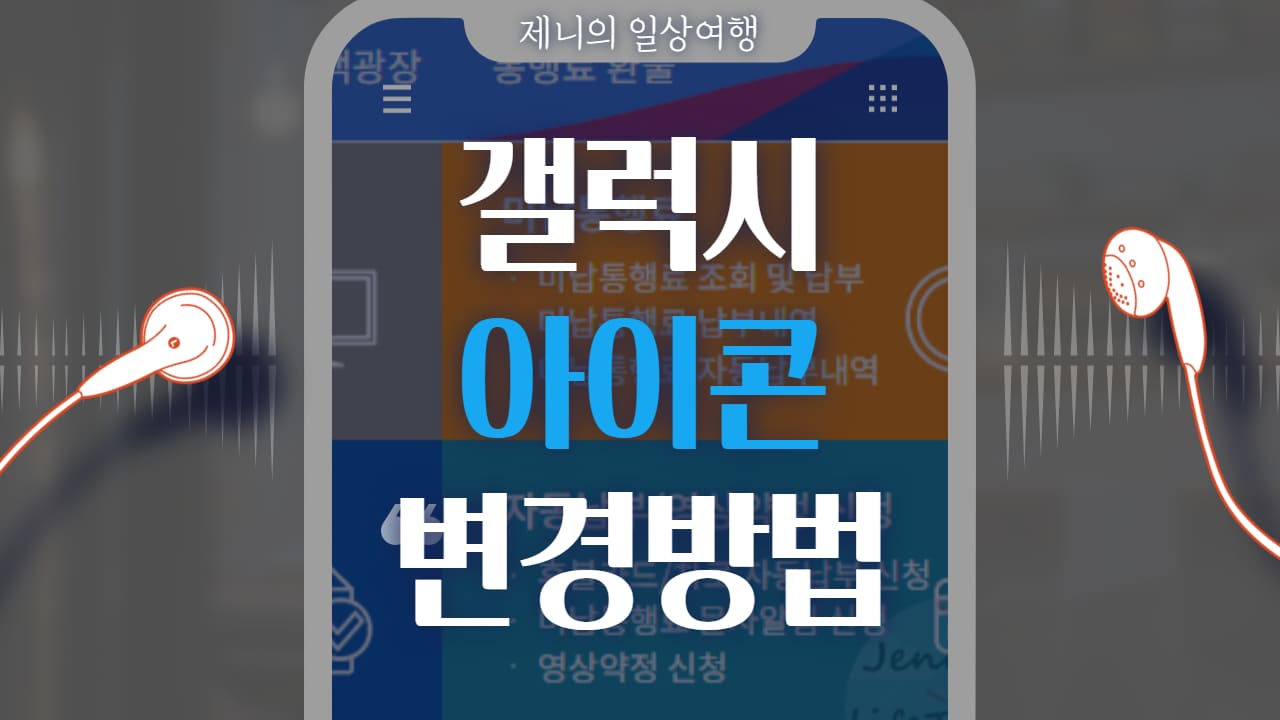
목차
3. 아이콘의 사진과 이름을 설정할 수 있는 어플리케이션 추천
무료 테마로 갤럭시 아이콘 변경 방법


1. 갤럭시에서 기본 설정 앱을 실행합니다.
2. 테마 탭을 누릅니다.
3. 아이콘을 클릭합니다.


4. 상단에서 인기 탭을 선택합니다.
5. 전체 ▼를 클릭합니다.


6. 무료를 선택합니다.
7. 변경하고 싶은 아이콘 디자인을 누릅니다.
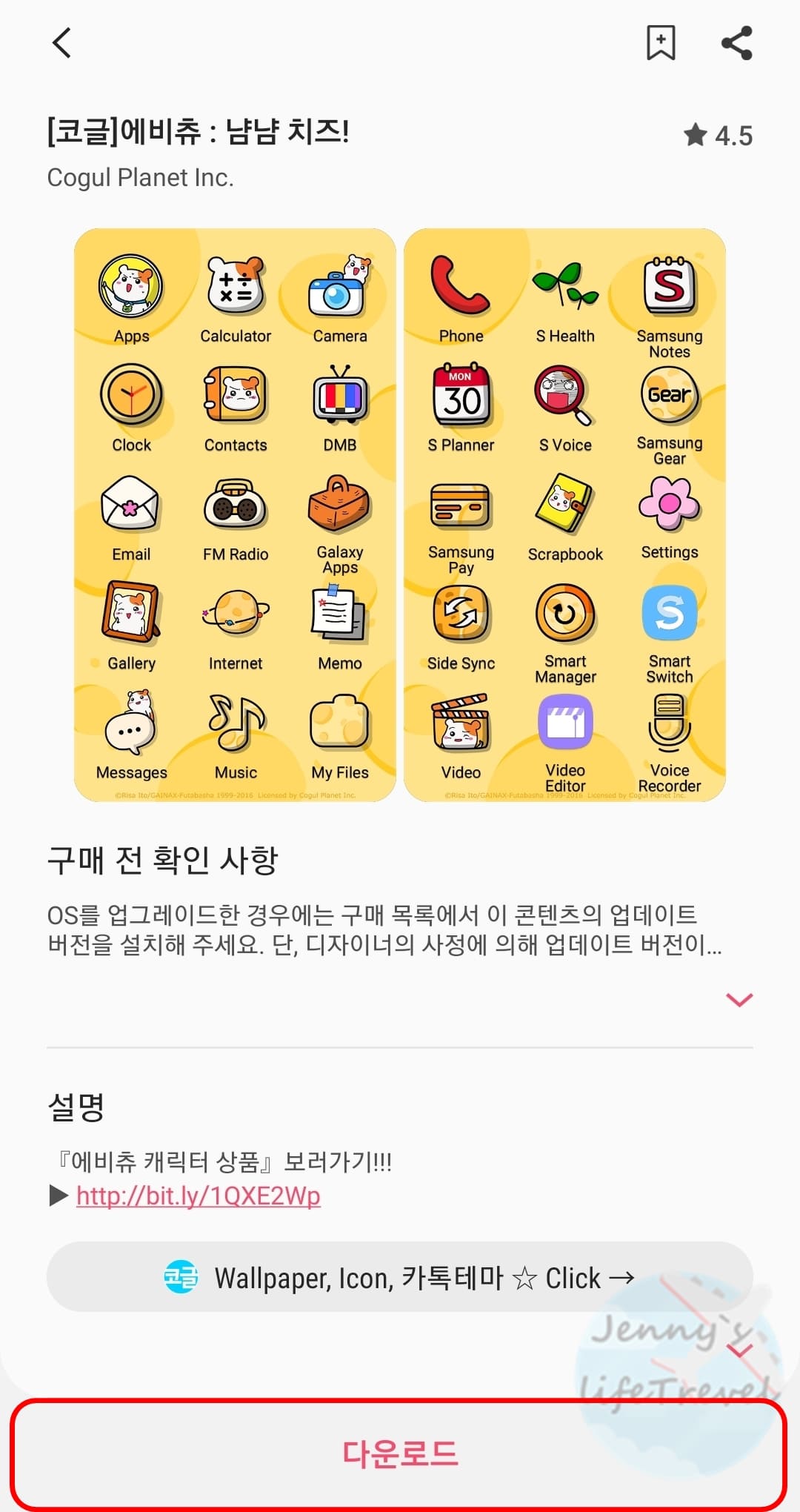
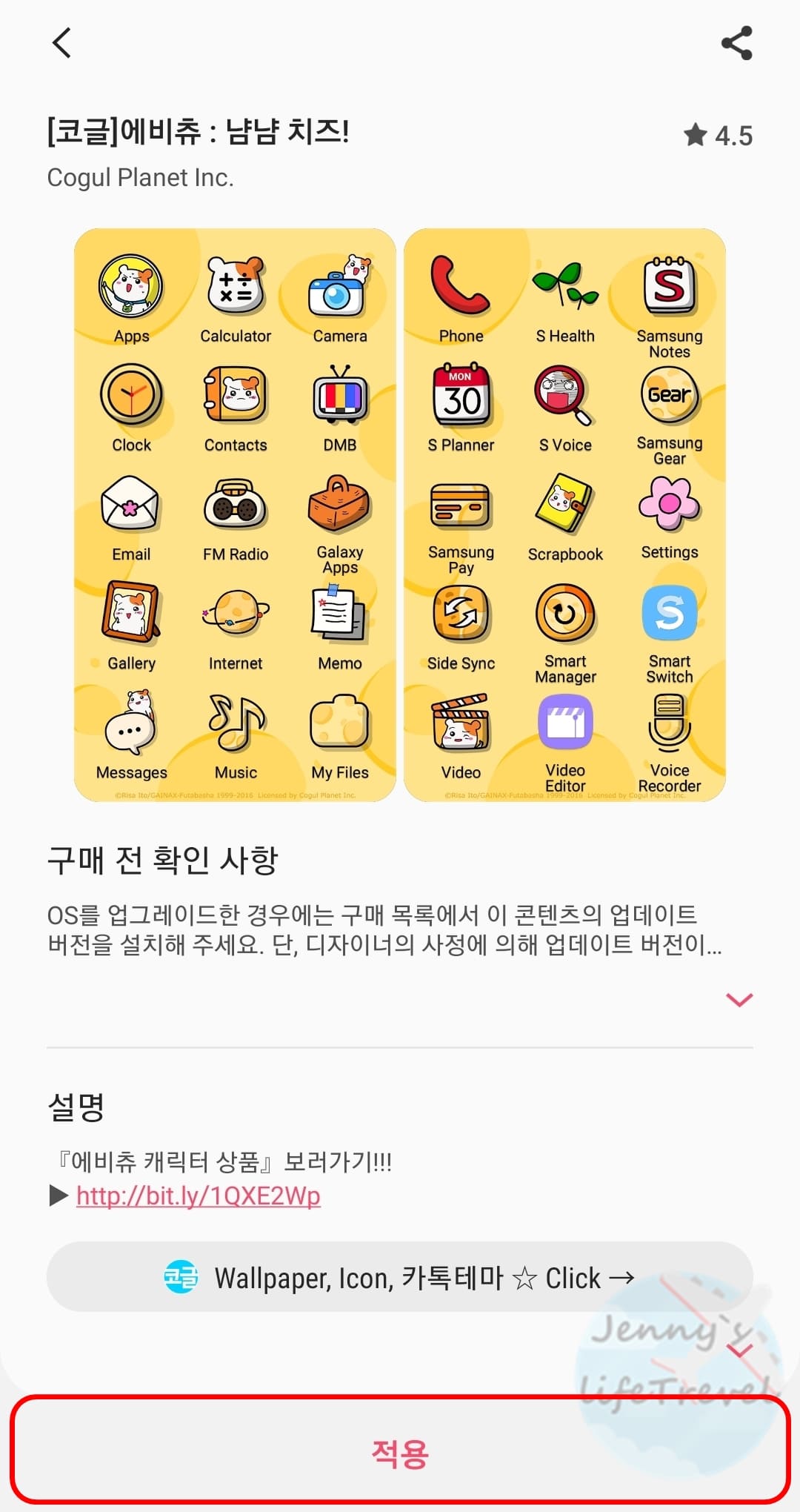
8. 다운로드를 클릭합니다.
9. 적용을 누릅니다.

10. 갤럭시 아이콘 모양이 변경됩니다.
갤럭시 기본 아이콘으로 되돌리는 방법

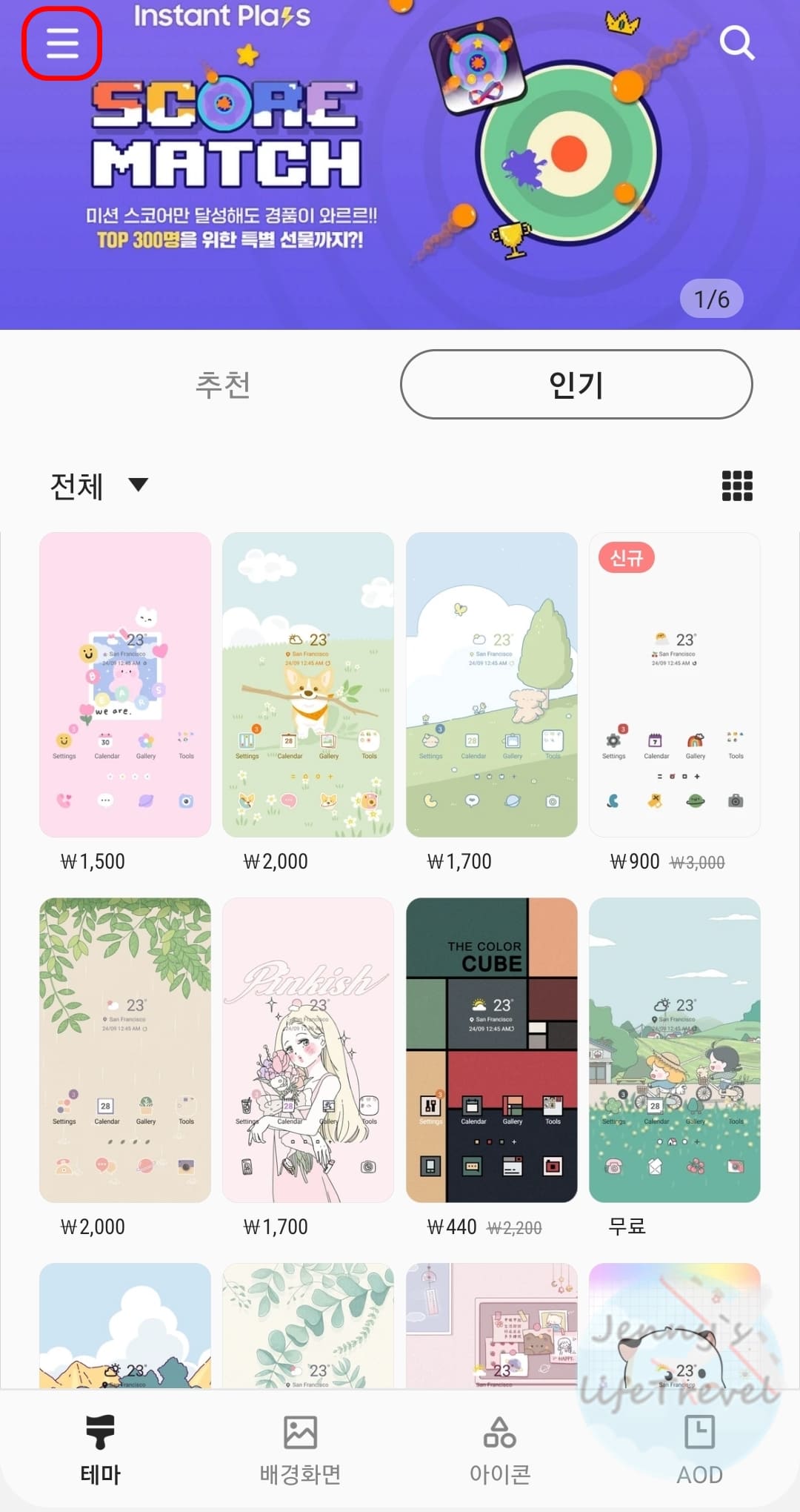
1. 갤럭시 설정에서 테마를 누릅니다.
2. 왼쪽 상단 더보기 탭을 클릭합니다.
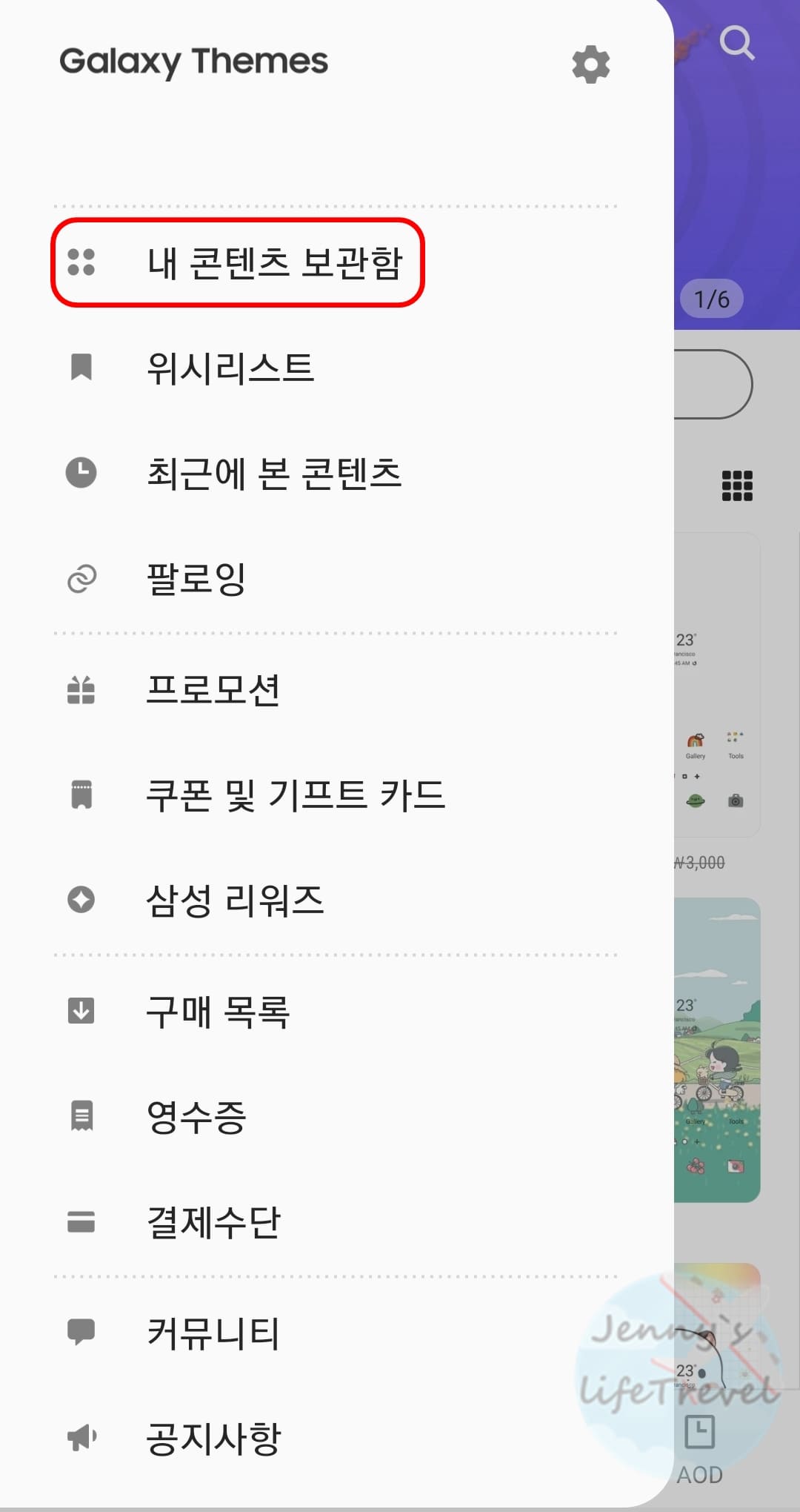

3. 내 콘텐츠 보관함을 누릅니다.
4. 아이콘에서 기본을 선택한 후 적용합니다.
아이콘의 사진과 이름을 설정할 수 있는 어플리케이션 추천


1. 구글 플레이 스토어에서 X Icon을 검색합니다.
2. X Icon Changer - Customize App Icon & ShortCut 앱을 다운로드 받습니다.

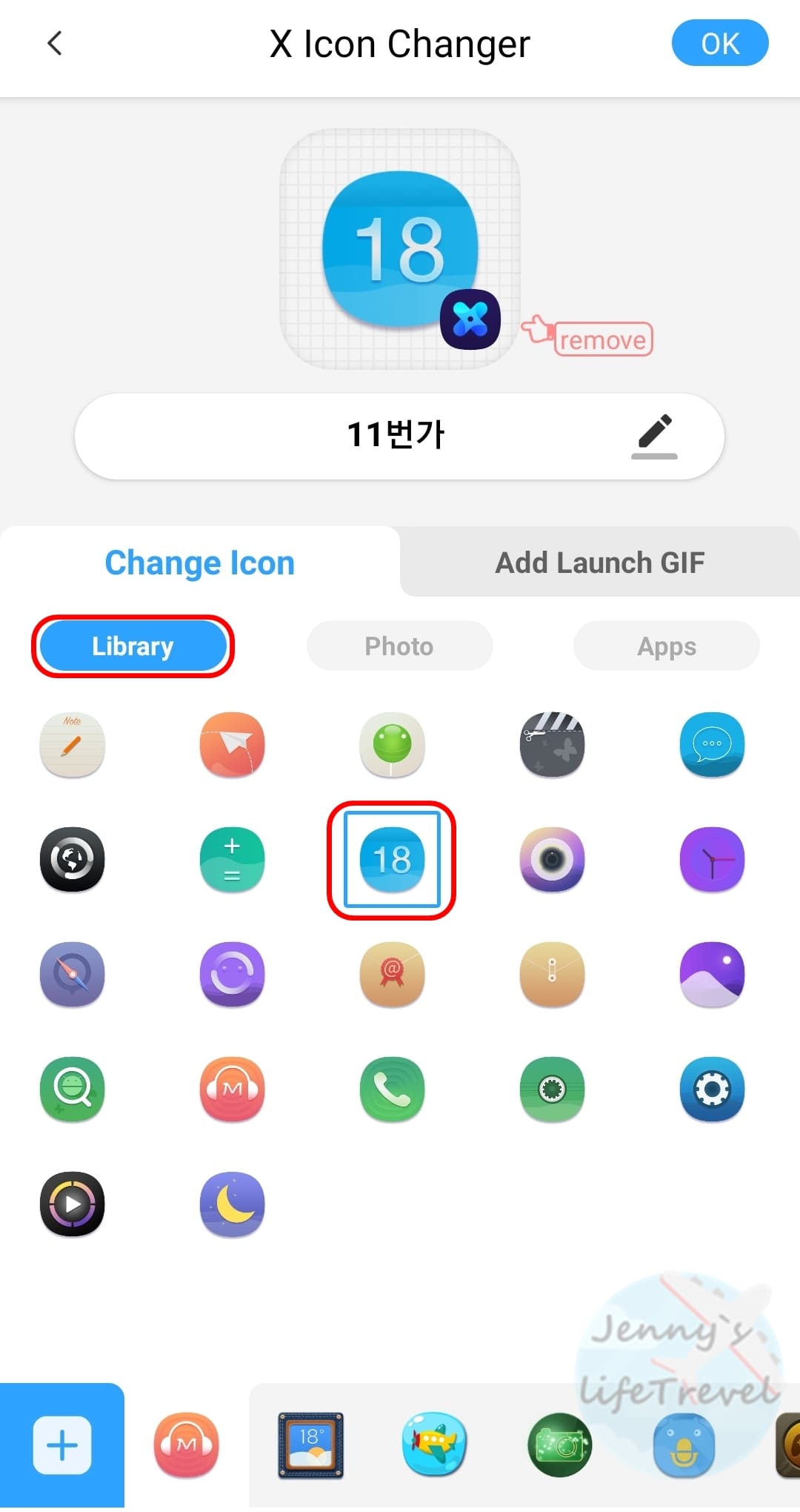
3. 앱을 실행한 후 변경하고 싶은 어플리케이션을 선택합니다.
4. Change Icon > Library에서 무료로 제공되는 디자인을 누르면 앱 모양이 변경됩니다.
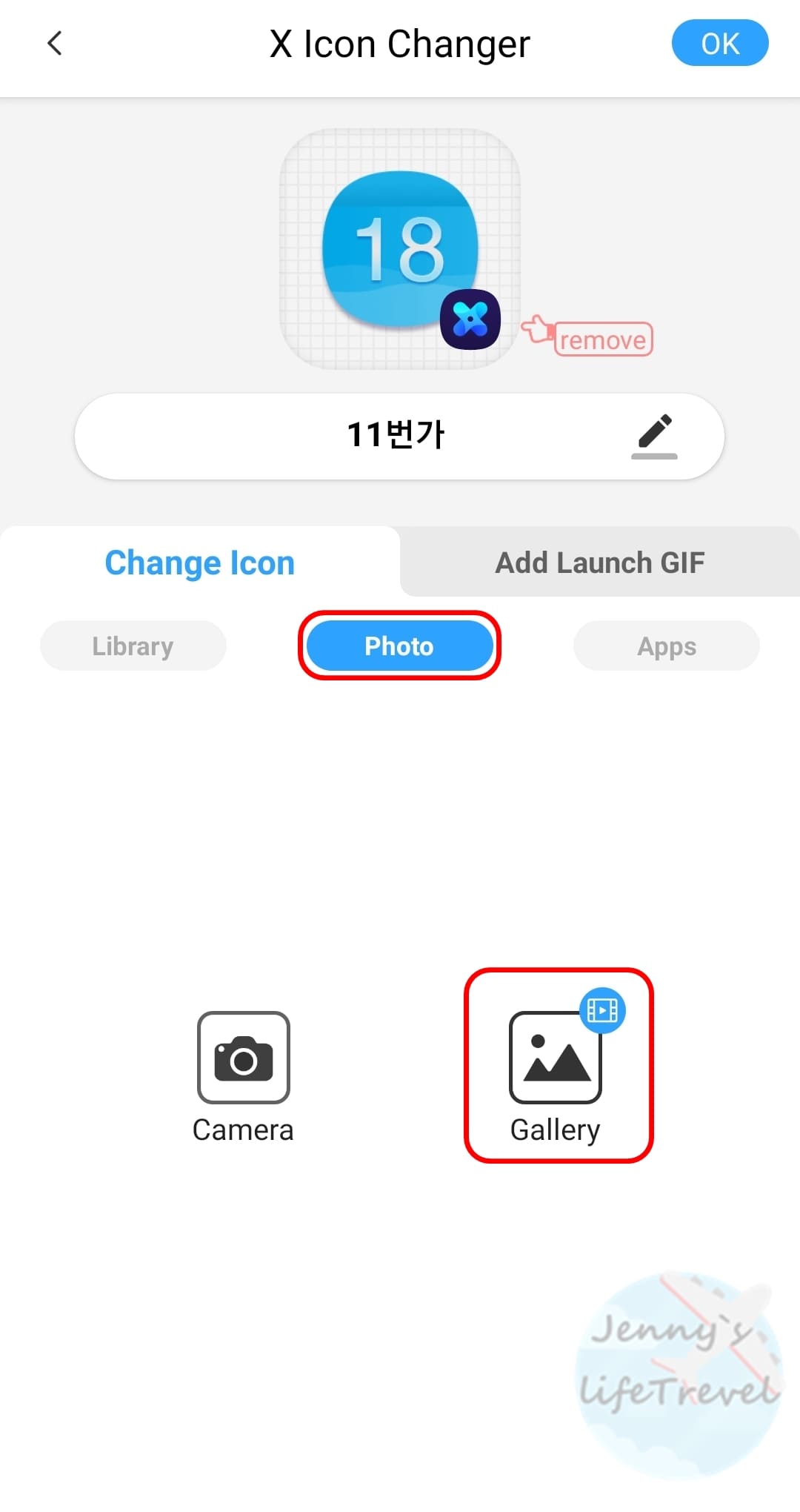

5. Change Icon > Photo > Gallery를 누르면 내 스마트폰의 갤러리 사진을 앱 아이콘 모양으로 설정할 수 있습니다.
6. 앱 명칭을 누르면 이름을 수정할 수 있습니다.
7. 모든 변경이 완료되었다면 오른쪽 상단 OK를 클릭합니다.
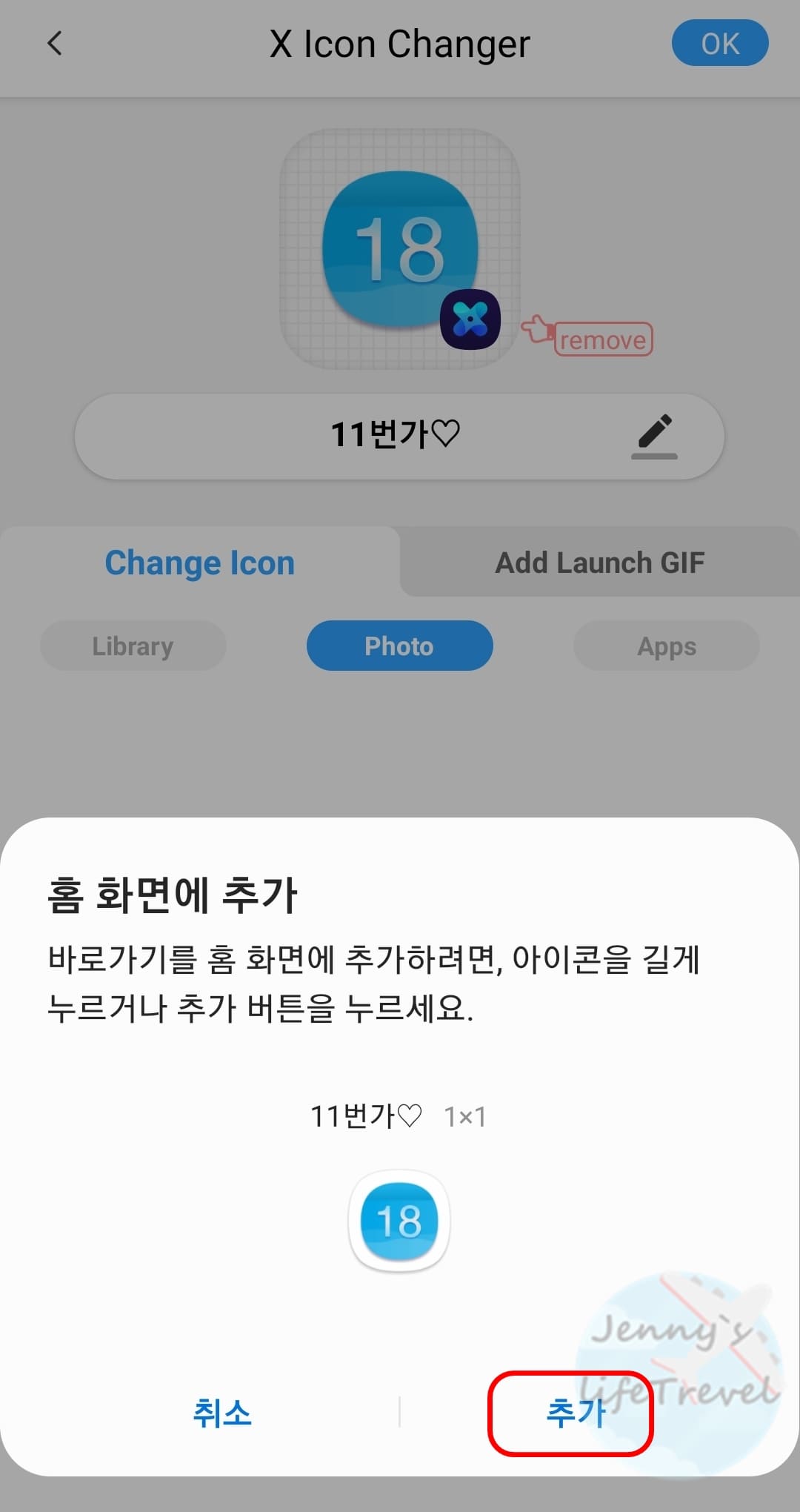

8. 홈 화면에 추가에서 추가를 클릭합니다.
9. 모양을 변경한 갤럭시 앱 아이콘 바로가기가 홈 화면에 표시됩니다.





